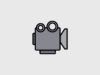Programmi per comprimere video
Ti piacerebbe trasferire un film dal computer al tablet in modo da poterlo vedere anche in viaggio, ma il file è troppo grande e non sai propio come fare? Vorresti passare un filmato a un tuo amico mediante Dropbox o un altro servizio di cloud storage, ma l’upload è eccessivamente lungo e ti vorresti sapere se esiste un sistema per velocizzare le cose? Beh, non temere. Per far fronte ai tuoi problemi è sufficiente ricorrere all’uso di uno dei tanti e appositi programmi per comprimere video.
Usando alcuni specifici software per Windows, macOS e Linux, è infatti possibile ridurre il peso dei propri filmati senza modificarne il formato d’origine o effettuando la conversione in un’altra tipologia di file. In tutti i casi non devi preoccuparti, si tratta di operazioni facilmente eseguibili anche da chi — un po’ come te — non si reputa esattamente un esperto in nuove tecnologie. Ti anticipo inoltre che esistono anche delle soluzioni fruibili direttamente online e delle app ad hoc per dispositivi Android e iOS/iPadOS.
Scegli, dunque, tra le soluzioni che sto per indicarti quello che reputi possa fare maggiormente al caso tuo ed effettuane subito il download sul computer. La scelta di quale soluzione utilizzare tra quelle che sto per proporti spetta però solo a te, in base alle tue reali esigenze e necessità. Detto ciò, mettiamo al bando le ciance e procediamo.
Indice
Programmi per comprimere video gratis
Se ti interessa capire quali sono i migliori programmi per comprimere video gratis agendo da computer, quindi usando Windows e macOS, oltre che Linux, non devi far altro che leggere quanto riportato di seguito. Li trovi infatti segnalati tutti qui sotto.
HandBrake (Windows/macOS/Linux)
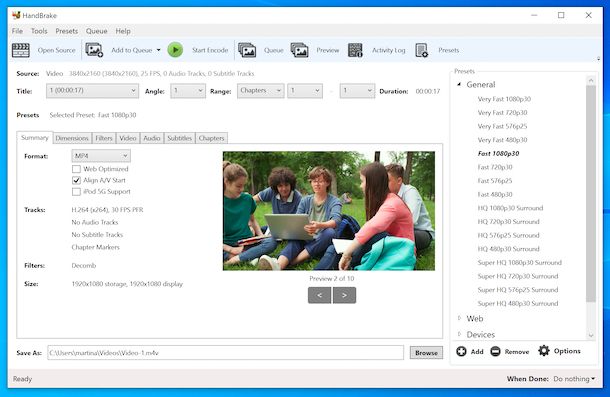
Il primo tra i programmi per comprimere video che ti consiglio di prendere in considerazione è HandBrake. Si tratta di un software gratuito e di natura open source che permette per l’appunto di comprimere e convertire filmati in vari formati di file ottimizzati per computer, iPhone, iPad, smartphone Android e vari altri dispositivi. Funziona su Windows, macOS e Linux ed è molto facile da usare.
Per scaricare HandBrake sul tuo computer, recati sul relativo sito Web e fai clic sul pulsante Download HandBrake x.x.x situato al centro.
A download avvenuto, se stai usando Windows, apri il file .exe ottenuto e, nella finestra che vedi comparire sullo schermo, clicca sui pulsanti Sì, Next (per due volte di seguito) e Install, dunque porta a termine il setup premendo sul bottone Finish. Avvia quindi il programma, selezionando il relativo collegamento che è stato aggiunto al menu Start.
Se stai usando macOS, apri il pacchetto .dmg ottenuto e trascina l’icona di HandBrake nella cartella Applicazioni del Mac, dopodiché facci clic destro sopra e seleziona la voce Apri per due volte consecutive, così da aprire l’applicazione andando però ad aggirare le limitazioni di Apple nei confronti degli sviluppatori non certificati (operazione che va effettuata solo al primo avvio).
Ora che visualizzi la finestra di HandBrake sullo schermo, agisci tramite il menu di destra (se non è visibile, puoi farlo comparire premendo sul pulsante Open Source in alto a sinistra) e seleziona il filmato relativamente al quale vuoi andare ad agire. Successivamente, espandi il menu Presets situato nella parte in alto a destra della barra degli strumenti e seleziona da quest’ultimo il nome del dispositivo di destinazione oppure un profilo generico.
Se pensi sia necessario, puoi apportare ulteriori personalizzazioni al video relative a formati, risoluzione, audio ecc. tramite le impostazioni annesse alle schede al centro della finestra di cui sopra.
In conclusione, fai clic sul pulsante Browse collocato in basso per selezionare la posizione sul tuo computer in cui salvare il file di output e premi sul pulsante Start in alto a sinistra per dare il via alla procedura di compressione.
Adapter (Windows/macOS)
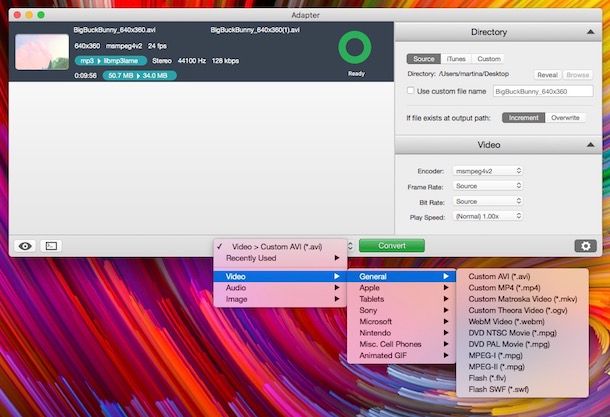
Un altro tra i programmi per comprimere video che ti consiglio di provare è Adapter. È totalmente a costo zero, supporta tutti i principali formati di file video e include numerosi profili di conversione ad hoc per smartphone, tablet e console per videogiochi. È compatibile sia con Windows che con macOS e dispone di una gradevole interfaccia utente.
Per scaricare Adapter sul tuo computer, collegati al sito Internet del programma e clicca sul bottone Download Adapter posto in alto.
A download ultimato, se stai usando Windows, apri il file .exe ottenuto e, nella finestra che compare sul desktop, clicca sul pulsante Sì. Premi poi sui bottoni OK e Next, seleziona la voce I accept the agrement e clicca ancora sul tasto Next (per sei volte di fila). Porta a termine il setup premendo sui pulsanti Install e Finish.
Se, invece, stai usando macOS, apri il pacchetto .dmg appena ottenuto e trascina l’icona di Adapter nella cartella Applicazioni del Mac. Successivamente, fai clic destro su di essa e seleziona la voce Apri per due volte, così da avviare il programma andando ad aggirare le limitazioni imposte da Apple verso le applicazioni provenienti da sviluppatori non certificati (operazione che va eseguita solo al primo avvio).
A prescindere dal sistema operativo usato, durante la procedura di setup saranno scaricati e installati anche FFMPEG (che serve per il corretto funzionamento del programma) e VLC (il player multimediale in merito al quale trovi maggiori dettagli nel passo successivo).
Ora che, a prescindere dal sistema operativo, visualizzi la finestra principale di Adapter sullo schermo, fai clic sul pulsante Browse e seleziona il filmato da comprimere, dopodiché espandi il menu Video collocato in basso e scegli il formato di output in cui vuoi convertire i tuoi video oppure il dispositivo di destinazione.
Se ritieni sia il caso di regolare in maniera più precisa il grado di risoluzione e la qualità dei video restituiti, fai clic sull’icona della ruota d’ingranaggio presente in basso a destra per far comparire il pannello delle impostazioni di Adapter e intervieni su bitrate, risoluzione ecc.
In conclusione, clicca sul pulsante Convert collocato in basso per avviare la conversione dei video e attendi che tutto il processo giunga a termine. Per impostazione predefinita, il filmato compresso verrà salvato nella medesima posizione del file d’origine.
Altri programmi per comprimere video gratis
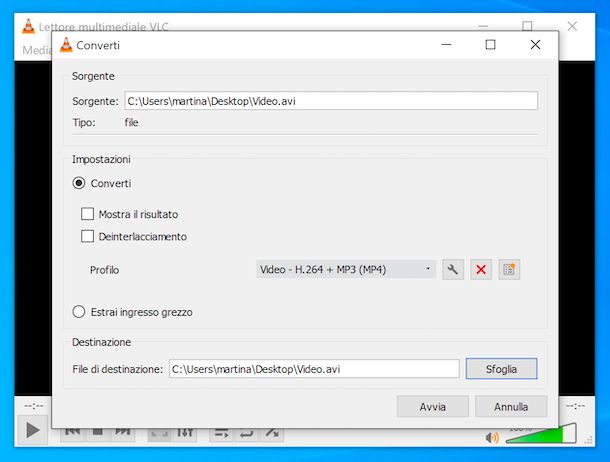
I programmi per comprimere video che ti ho già suggerito non ti hanno convinto in modo particolare e vorresti che ti segnalassi altre soluzioni di questo tipo? Detto, fatto! Le trovi nell’elenco sottostante.
- VLC (Windows/macOS/Linux) — si tratta di un player multimediale che consente di riprodurre qualsiasi formato video e audio senza ricorrere all’uso di codec esterni, ma ho scelto di segnalartelo in quanto mette a disposizione degli utenti anche delle opzioni per effettuare operazioni di conversione, compressione ed editing. Inoltre, è completamente gratis, di natura open source e funziona su Windows, macOS e Linux. Maggiori info qui.
- Avidemux (Windows/macOS/Linux) — è un’applicazione gratuita e open source per il video editing, perfettamente compatibile con Windows, macOS e Linux, la quale permette di modificare tutti i principali formati di file video e di salvarli in modalità diretta (ossia senza effettuare nuovamente la compressione) o con elaborazione completa. Include inoltre una serie molto vasta di filtri per ridimensionare i filmati, eliminare imperfezioni visive, applicare effetti speciali e molto altro ancora. Maggiori info qui.
- Video to Video Converter (Windows) — è uno tra i più apprezzati programmi per comprimere video in circolazione. È solo per sistemi operativi Windows ed è in grado di lavorare con tutti i principali formati, sia in entrata che in uscita. È semplicissimo da usare, non richiede installazioni e mette a disposizione una vasta gamma di profili pronti all’uso per generare filmati ottimizzati per smartphone, tablet e altri device. Maggiori info qui.
Programmi per comprimere video online
Non vuoi o non puoi scaricare e installare nuovi software sul tuo computer e, dunque, ti piacerebbe che ti suggerissi dei programmi per comprimere video online? Detto, fatto! Li trovi segnalati qui sotto. Fanne buon uso. Funzionando da qualsiasi browser e sistema operativo e tutelano la privacy degli utenti cancellando i file dai server a poche ore dall’upload.
Wondershare Online UniConverter
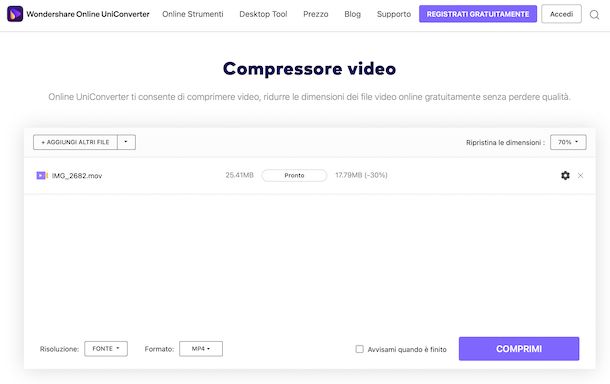
Wondershare Online UniConverter è un servizio Web che funge da compressore di video. È molto facile da usare, piuttosto veloce, non richiede registrazione e supporta tutti i più diffusi formati video. Inoltre, è gratis e dispone di una bella interfaccia utente. Cosa volere di più?
Per usare Wondershare Online UniConverter, collegati alla relativa home page, clicca sul pulsante Scegli file e seleziona il filmato di tuo interesse. Se il video si trova su Dropbox o Google Drive puoi altresì prelevarlo da lì, facendo clic sull’icona di riferimento e fornendo i relativi dati di login.
Dopo aver compiuto i passaggi di cui sopra, usa i menu a tendina Risoluzione, Ripristina le dimensioni e Formato per indicare la risoluzione del file di output, le dimensioni e il formato. Invece, premendo sul tasto a forma di ruota d’ingranaggio posto in corrispondenza del nome del file puoi applicare anche ulteriori regolazioni.
In seguito, fai clic sul tasto Comprimi e attendi che la procedura venga completata. Se preferisci essere avvisato a mezzo email quando finito, seleziona la casella Avvisami quando è finito.
Una volta completata la procedura di compressione, ti basta premere sul tasto per eseguire il download del file di output e il gioco è fatto.
VideoSmaller
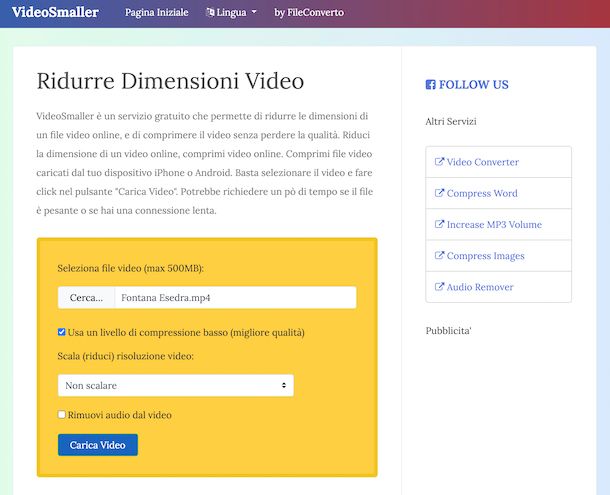
Un’altra soluzione online a cui a parer mio faresti bene a valutare di affidarti per effettuare la compressione dei tuoi video è VideoSmaller. È gratis, facile da usare, funziona senza registrazione e permette di comprimere i filmati agendo direttamente dalla finestra del browser. Supporta i formati MP4, AVI, MPEG, MOV e permette di caricare file aventi un peso massimo pari a 500 MB.
Per usare VideoSmaller, collegati alla pagina principale del servizio, clicca sul bottone Cerca e seleziona il video presente sul tuo computer sul quale andare ad agire. Se intendi applicare un livello di compressione basso, provvedi altresì a spuntare la casella accanto alla voce Usa un livello di compressione basso.
Successivamente, indica se desideri ridurre la risoluzione del video mediante il relativo menu a tendina, spunta la casella accanto alla voce Rimuovi audio dal video se vuoi rimuovere l’audio e fai clic sul bottone Carica video posto a fondo pagina.
Una volta completato tutto il processo, ti verrà indicato di quanto è stato possibile ridurre le dimensioni rispetto al video d’origine e potrai procedere con il download del file restituito facendo clic sul collegamento apposito.
App per comprimere video
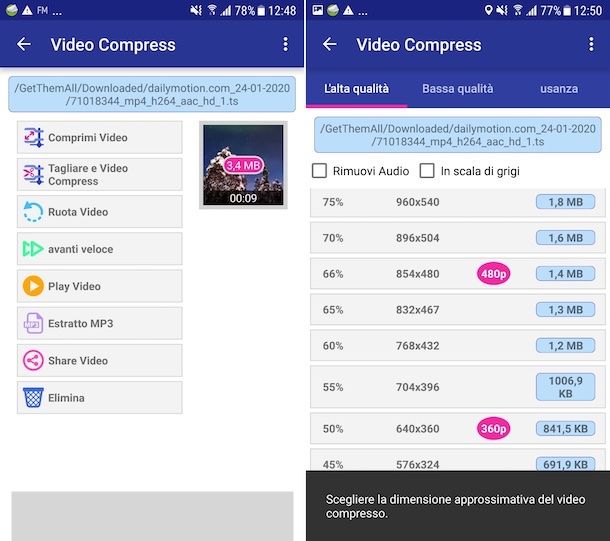
Come ti dicevo in apertura, esistono anche delle app per comprimere video mediante cui è possibile agire sui filmati direttamente da smartphone e tablet, sia tramite Android che con iOS/iPadOS. Se la cosa ti interessa, nell’elenco sottostante trovi segnalate quelle che ritengo essere le migliori della categoria.
- Video Compress (Android) — app gratuita per Android grazie alla quale si può ridurre il peso dei file video impostando personalmente il livello della qualità finale. Permette di operare su vari formati di file e dispone di un’interfaccia utente abbastanza semplice. È gratis, ma tramite acquisti in-app (al costo di 7,49 euro) si possono sbloccare funzioni aggiuntive.
- Video Compressor Panda (Android) — si tratta di un’altra app per dispositivi Android adibita alla conversione e alla compressione dei filmati che gli vengono dati “in pasto”. Si caratterizza per il fatto che non va a intaccare la qualità originaria dei file. È gratis, ma propone acquisti in-app (al prezzo base di 0,59 euro) per sbloccare funzioni aggiuntive.
- Compressore video — ridurre (iOS/iPadOS) — è un’app per iOS/iPadOS che consente di comprimere i più diffusi formati di file video tramite vari profili predefiniti oppure intervenendo personalmente su risoluzione e bitrate. È a costo zero, ma vengono proposti acquisti in-app (al prezzo di 1,99 euro) per sbloccare tutte le feature.
- Video Compressor (iOS/iPadOS) — applicazione per iPhone e iPad che permette di comprime i video registrati dall’app Fotocamera, andando a ridurre le dimensioni del file di oltre il 70%. Supporta la compressione video dalla risoluzione Full HD a 720p, VGA e bassa risoluzione. È a pagamento (costa 1,99 euro).

Autore
Salvatore Aranzulla
Salvatore Aranzulla è il blogger e divulgatore informatico più letto in Italia. Noto per aver scoperto delle vulnerabilità nei siti di Google e Microsoft. Collabora con riviste di informatica e cura la rubrica tecnologica del quotidiano Il Messaggero. È il fondatore di Aranzulla.it, uno dei trenta siti più visitati d'Italia, nel quale risponde con semplicità a migliaia di dubbi di tipo informatico. Ha pubblicato per Mondadori e Mondadori Informatica.